Megjegyzés: Ez a cikk elvégezte a feladatát, és hamarosan megszűnik. „A lap nem található” üzenet elkerülése érdekében eltávolítjuk azokat a hivatkozásokat, amelyekről tudomásunk van. Ha létrehozott erre a lapra mutató hivatkozásokat, távolítsa el őket, így közösen naprakészen tartjuk a webet.
Megjegyzés: Ez a funkció csak azoknak a Microsoft 365-előfizetőknek érhető el, akik csatlakoztak az Office Insider programhoz. Ha Ön a Microsoft 365-előfizető, ellenőrizze, hogy rendelkezik-e az Office legújabb verziójával.
Az Outlook 2016-tal sokféleképpen jelenítheti meg az e-mailjeit. Amikor először indítja el az Outlook 2016-ot, az üzenetei alapértelmezés szerint a tárgyuk szerint vannak csoportosítva. Az azonos tárgyú üzenetek (más néven beszélgetések) egy csoportban jelennek meg, és a csoport kibontásával megjelenítheti a beszélgetésbe tartozó egyes üzeneteket.
Megjegyzés: jelenleg nincs mód az üzenet-kategóriák megtekintésére vagy beállítására a beszélgetési nézet használata közben.
Mostantól egy újfajta lehetőség is rendelkezésére áll az üzeneteknek az Outlookban való megjelenítésére. A beszélgetési nézet logikusan jeleníti meg az üzeneteket, ügyel rá, hogy Ön mindig a beszélgetések legutóbbi üzenetére válaszoljon, és lehetőséget nyújt arra, hogy mindig csak azt a tartalmat lássa, ami érdekli. Gyorsan és könnyen válaszolhat úgy, hogy a beszélgetés minden érintettje automatikusan megkapja az üzenetét. Ha csak egyvalakinek szeretne válaszolni, akkor használhatja az új suttogás nevű funkciót.
Úgy válthat a beszélgetési nézetre, hogy a Nézet lapot választja bármelyik levelezési mappában, majd bejelöli a Megjelölés témákba sorolva jelölőnégyzetet.
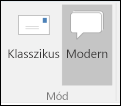
A beszélgetési nézet használata
Bal oldalt a felhasználó postaládája klasszikus nézetben látható. A jobb oldali kép a beszélgetési nézetre való váltás utáni helyzetet mutatja.
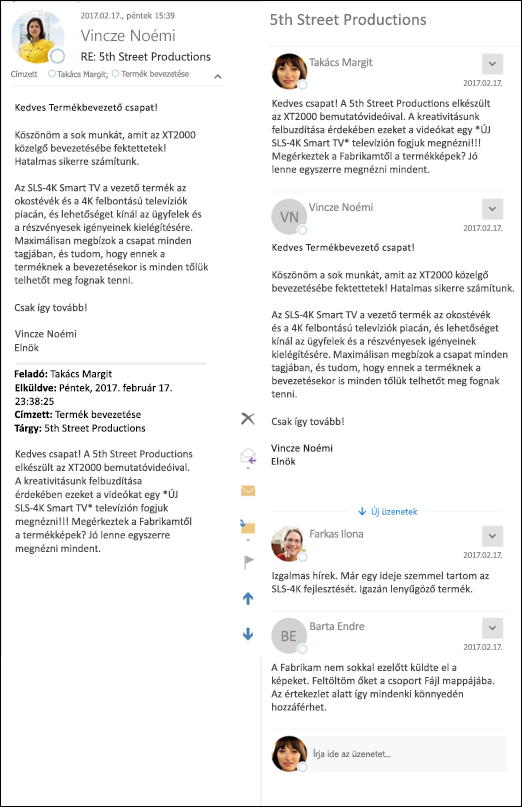
A beszélgetési nézetben az egyes beszélgetések külön elemként láthatók a mappákban, de nincs feltüntetve, hogy melyik beszélgetés hány olvasatlan üzenetet tartalmaz. Ha az olvasóablakban nézi a beszélgetést, közvetlenül az üzenet tárgya alatt láthatók a címzettek. Az üzenetek fent a legrégebbivel kezdődnek, és sorban haladnak alul a legújabbig. A klasszikus nézettel ellentétben itt az azonos beszélgetésbe tartozó üzenetek egymás után jelennek meg. A fenti képernyőképen csak az aktuális üzenet és az eredeti üzenet látható, a kettő közötti többi válasz nem.
Ha válaszolni szeretne egy üzenetre a beszélgetési nézetben, használhatja az Outlook menüszalagjának Válasz csoportjában található Válasz, Válasz mindenkinek és Továbbítás gombot, de azt is megteheti, hogy legörget az olvasóablak aljára, és a saját képe melletti Üzenet beírása... mezőbe írja be a válaszát. Ha az Üzenet beírása... mezőt használja, akkor alapértelmezés szerint mindenkinek válaszol, aki szerepel a beszélgetés utolsó üzenetének címzettjei között.
Műveletek indítása a beszélgetési nézetben látható üzenetekből
Nemcsak az Üzenet beírása mezőben válaszolhatja meg az üzeneteket a beszélgetési nézetben: a beszélgetésben részt vevő címzettek egy részének is küldhet üzenetet. Válassza a lefelé mutató nyilat a beszélgetés bármelyik üzenetétől jobbra, azután a Válasz vagy a Továbbítás parancsot. Ha a Válasz parancsra kattint a beszélgetés második üzeneténél, amelyet például Zalán küldött, akkor egy új ablakban megnyílik a Zalánnak küldendő válasz. Ezt a választ a beszélgetés többi címzettje nem kapja meg.
Üzenetek kategorizálása a beszélgetési nézetben
A beszélgetési nézet használata esetén jelenleg nem lehet kategóriát rendelni a beszélgetésekhez sem az olvasóablakban, sem az üzenetlistában. Ha kategóriát szeretne hozzárendelni egy üzenethez, dupla kattintással nyissa meg az üzenetet egy új ablakban, majd válassza a menüszalag Címkék csoportjának Kategorizálás gombját. Szabályokkal is rendelhet kategóriákat az üzenetekhez.










